在Windows系统中设置动态壁纸,可以通过多种方法实现,具体取决于您使用的Windows版本及是否愿意使用第三方软件,以下将详细介绍几种常见的设置动态壁纸的方法:
一、使用Lively Wallpaper设置动态壁纸
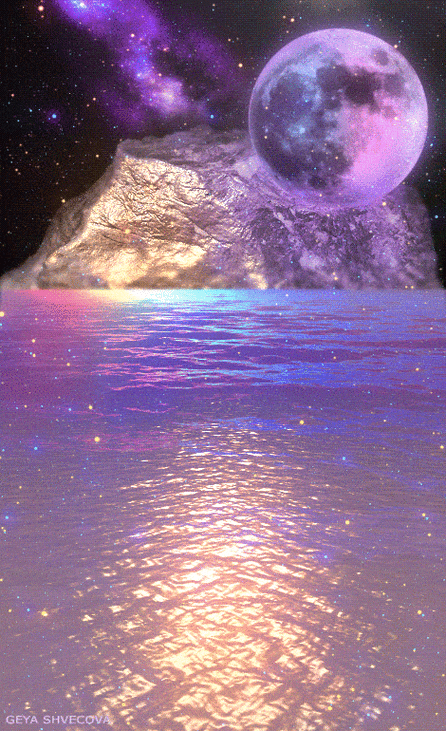
1、下载与安装:
通过Microsoft Store下载Lively Wallpaper应用。
打开应用后,在首页中列出了一系列可供选择的动态壁纸。
2、选择与自定义壁纸:
点击任意一个默认壁纸,立即设置为桌面背景。
要自定义壁纸的外观,请点击其名称旁边的「…」(省略号)按钮,然后选择「自定义」选项。
3、创建自定义壁纸:
点击应用程序顶部菜单栏中的「+」(加号)图标。
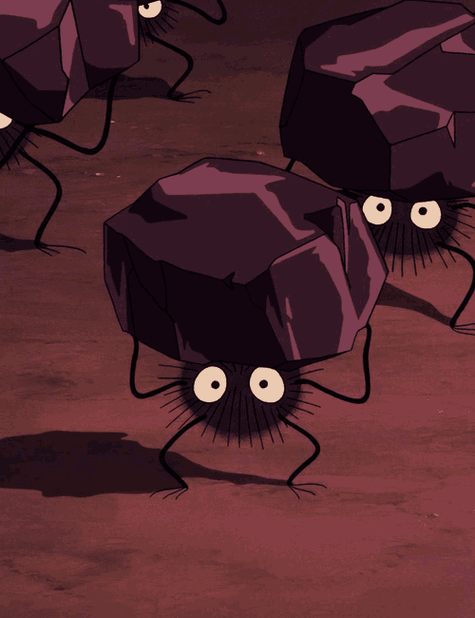
选择一个文件或来源,用作壁纸,可以是本地的视频文件、GIF动画或基于网络的交互式壁纸。
4、多显示器配置:
如果拥有多个显示器,可以选择将动态壁纸应用于所有显示器、仅选中的屏幕或跨所有显示器镜像显示。
5、性能与电源管理:
Lively Wallpaper允许您根据不同的电源状态(如电池供电模式)调整壁纸的行为,以节省资源和电力。
二、使用Windows Spotlight设置动态壁纸(适用于Windows 10/11)
1、启用Windows Spotlight:
右键点击桌面空白处,选择“个性化”。

在“背景”设置中,找到“背景”下拉菜单并选择“Windows Spotlight”。
2、自动更换壁纸:
Windows Spotlight会自动从微软提供的图片库中下载并更换桌面背景。
使用第三方软件设置动态壁纸
除了Lively Wallpaper外,还有多款第三方软件支持设置动态壁纸,如Wallpaper Engine、Rainmeter等,这些软件通常提供更多高级功能和自定义选项,但可能需要付费购买或订阅。
注意事项
在设置动态壁纸时,请确保您的电脑性能足够支撑动态效果的运行,以免影响系统性能。
部分动态壁纸软件可能包含广告或需要付费解锁高级功能,请在使用前仔细阅读软件说明和用户评价。
如果您使用的是较旧版本的Windows操作系统(如Windows 7),则可能需要寻找特定的解决方案来设置动态壁纸。
设置手机动态壁纸的方法多种多样,您可以根据自己的需求和喜好选择合适的方法,请注意保护个人隐私和数据安全,避免下载和使用来源不明的软件。









评论列表 (0)